文章詳情頁
Win11怎么用U盤安裝 Win11系統U盤安裝教程
瀏覽:2日期:2022-07-27 10:21:57
6月24日微軟將會發布新一代操作系統Win11,目前Win11的預覽版鏡像已經可以下載,有興趣的朋友可以下載來體驗了,這里為大家帶來Win11系統的U盤安裝教程,讓你使用U盤就可以輕松安裝Win11新系統了。
win11怎么使用u盤安裝
1、首先準備一個8G以上大小的u盤,將它制作成系統盤。如果大家不會的話可以查看這個教程。【怎么把u盤制作成系統盤】
2、接著下載win11系統鏡像文件,將它放入u盤中,大家可以直接點擊右側的鏈接進行下載。【win11鏡像系統下載】
3、下載完成后裝載該iso文件。
4、裝載完成之后會進入新的文件夾,在其中找到并運行win11的安裝程序。
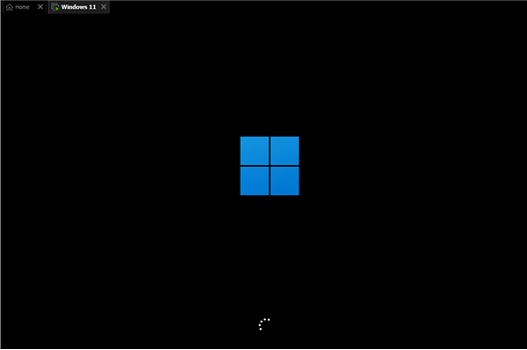
5、在列表中選擇“win11”然后點擊“下一步”
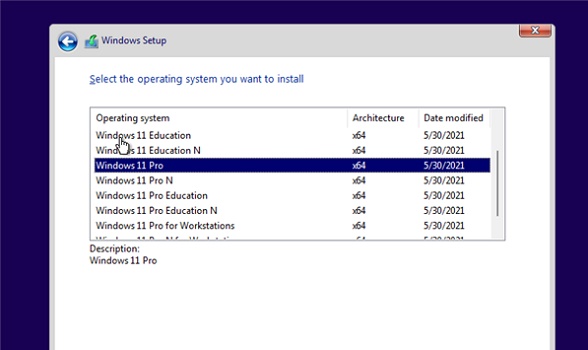
6、接著根據提示設置位置和偏好設置。
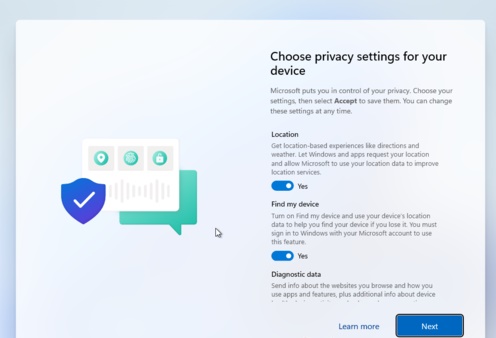
7、設置完成后等待系統自動安裝,這時候不要進行其他操作。

8、安裝完成后系統會自動重啟,然后就可以使用win11系統了。
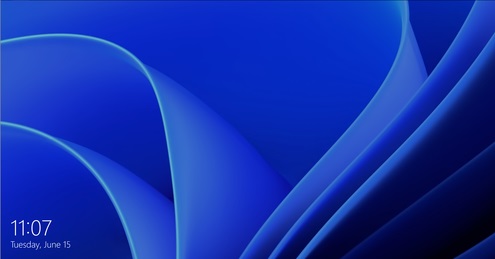
以上就是微軟下載的win11鏡像不是iso文件原因及解決方法介紹了,大家不用擔心下載的文件無法使用,運行直接安裝就可以了。
相關文章:
排行榜

 網公網安備
網公網安備